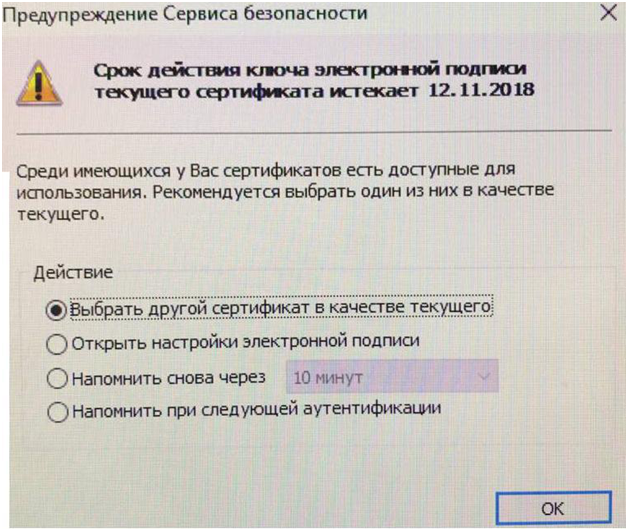VPN
Содержание
OpenVPN
(англ. Virtual Private Network — виртуальная частная(закрытая) сеть)
Файл настройки сервера
Минимально рабочий вариант.
port 1194 proto udp dev tun topology subnet ca /etc/openvpn/easy-rsa/keys/ca.crt cert /etc/openvpn/easy-rsa/keys/OpenVPN_srv.crt key /etc/openvpn/easy-rsa/keys/OpenVPN_srv.key # This file should be kept secret dh /etc/openvpn/easy-rsa/keys/dh2048.pem server 10.8.0.0 255.255.255.0 push "route 10.8.0.0 255.255.255.0" push "route 192.168.200.0 255.255.255.0" push "route 192.168.7.0 255.255.255.0" push "dhcp-option DNS 192.168.7.7" push "dhcp-option DNS 80.254.107.129" push "dhcp-option DOMAIN vlgd61.ru" keepalive 10 120 tls-auth ta.key 0 # This file is secret comp-lzo user nobody group nogroup persist-key persist-tun status openvpn-status.log verb 3 mute 20
Файл настройки клиента
Минимально рабочий вариант.
client dev tun proto udp remote 80.254.107.129 1194 resolv-retry infinite nobind key-direction 1 persist-key persist-tun comp-lzo verb 3 mute 20 float <ca> Содержимое сертификата центра сертификации. </ca> <tls-auth> Содержимое TLS ключа. Должно содержаться в секрете! </tls-auth>
Создание ключей
Скопируем easy-rsa в каталог /etc/openvpn. Это гарантирует, что любые изменения в сценарии не будут потеряны при обновлении пакета.
mkdir /etc/openvpn/easy-rsa/ cp -r /usr/share/easy-rsa/* /etc/openvpn/easy-rsa/
Отредактируйте /etc/openvpn/easy-rsa/vars
Ключевая пара удостоверяющего центра
Выполнять от пользователя имеющего права записи в /etc/openvpn/easy-rsa/keys/
Обычно это пользователь root или состоящий в группе wheel
su - root cd /etc/openvpn/easy-rsa ./clean-all source vars ./build-ca
После выполнения последней команды будут записаны файлы открытой и закрытой части ключа удостоверяющего центра в /etc/openvpn/easy-rsa/keys/
Ключевая пара сервера к которому мы будем подключаться
./build-key-server myservername
где myservername имя файла ключа.
Файл параметров Диффи-Хэлмана
./build-dh
Ключ TLS аутентификации
openvpn --genkey --secret ta.key
Ключевая пара клиента
Выполнять от пользователя имеющего права записи в /etc/openvpn/easy-rsa/keys/
Обычно это пользователь root или состоящий в группе wheel
su - root cd /etc/openvpn/easy-rsa
- Импортировать из файла vars переменные окружения командой
source ./vars
- Создать ключ клиента client1 командой
./build-key client1
После создания пары ключей клиента, на клиент, кроме файла настройки, необходимо также передать по защищённому каналу связи открытую и закрытую часть ключей клиента, открытую часть ключа удостоверяющего центра и ключ TLS аутентификации.
Когда клиент теряет право подключения по организационным вопросам, то ключ отзывают.
- Отозвать ключ клиента
su - root cd /etc/openvpn/easy-rsa source ./vars ./revoke-full client1
Особенности настройки OpenVPN в iOS
Наиболее важный момент настройки заключается в том, что закрытый ключ клиента должен быть в формате RSA. Если вы делали все согласно инструкции на сайте OpenVPN, или у вас уже были готовые ключи, то их необходимо предварительно конвертировать. Для этого можно использовать openssl:
openssl rsa -in ios.key -out ios_rsa.key
Соберем все необходимые ключи и сертификаты в один PKCS#12 контейнер:
openssl pkcs12 -export -in ios.crt -inkey ios_rsa.key -certfile ca.crt -name ios -out ios.p12
Обязательно указать пароль для экспорта. Установить контейнера без пароля на экспорт в связку ключей iOS не получится. Полученный контейнер передаем на устройство через электронную почту или Safari. Скачать клиент OpenVPN Connect можно из iTunes.
Ограничения, присутствующие в приложении:
- Размер файла настроек не может превышать 256KB. Тем не менее, этого должно быть достаточно даже для хранения файла конфигурации в унифицированном ovpn формате.
- Поддерживаются только tun соединения из-за ограничений iOS VPN API.
- Не поддерживается ряд директив в конфигурационном файле: dev tap, tls-remote, fragment, mssfix.
- Не поддерживается работа клиентов без сертификатов. Эта возможность появится в будущем.
- Возможно использовать только шифрование AES или Blowfish. Связано это с тем, что данные алгоритмы больше адаптированы под архитектуру ARM. Таким образом достигается большая энергоэффективность.
- Использование HTTP прокси настраивается на уровне настроек приложения, а не в конфигурационном файле.
- Использование контейнеров PKCS#12 возможно только, если они импортированы в связку ключей iOS. Такое поведение является настоятельной рекомендацией разработчиков, потому, что в отличие от хранения закрытого ключа прямо в ovpn файле, оно обеспечивает более высокий уровень сохранности секретных данных. Особенно в случае использования устройства с jailbreak.
Ссылки
- Что такое VPN
- Статья об OpenVPN на wiki "IT рабочие заметки"
- Статья на wiki Ubuntu
- Настройка OpenVPN в iOS
- OpenVPN, легкий перевыпуск корневого сертификата
- Наш рецепт отказоустойчивого VPN-сервера на базе tinc, OpenVPN, Linux
- VPN – ТИПЫ ПОДКЛЮЧЕНИЯ И ПРОВЕРКА БЕЗОПАСНОСТИ
VipNet
Клиент мешает авторизации машины в домене. Перед вводом/выводом машины в/из домена выключить клиента.
Доступ к защищенным сайтам с компьютеров в ЛВС через один VipNet-клиент
netsh interface portproxy add v4tov4 listenport=1920 connectport=80 connectaddress=192.168.200.211 netsh interface portproxy add v4tov4 listenport=1922 connectport=80 connectaddress=172.21.102.144
И перевести VipNet Client в режим разрешающий входящие соединения.
Можно добавить ярлык в каталог "Автозагрузка", где во вкладке "Ярлык" в строке "Объект" указать:
cmd /c "netsh interface portproxy add v4tov4 listenport=1920 connectport=80 connectaddress=192.168.200.211"
АЦК
Если VipNet клиент не видит АЦК, то нужно найти узел "Мин. фин", проверить его доступность (F5), и если доступен в свойствах узла открыть вкладку "Тоннели", добавить тоннель 192.168.14.2
Загрузка VipNet Client без ввода пароля
При загрузке ПК с VipNet Client каждый раз приходится вводить сложный пароль. Для того чтобы этого избежать, необходимо в корневой папке программы (например C:\Program Files\InfoTeCS\ViPNet Client) создать текстовый файл svcx.txt и вписать туда пароль абонентского пункта.
Перенос установленного клиента
- Сделать из каталога установки программы ViPNet Clent резервную копию следующих каталогов и файлов:
- \d_station;
- \databases;
- \MS;
- \MSArch (каталог по умолчанию хранения архивов «Деловой почты»);
- \Protocol (если требуется скопировать сохраненные протоколы сеансов обмена сообщениями);
- \TaskDir (если требуется сохранить файлы, принятые по файловому обмену);
- Каталог ключей пользователя, обычно \user_AAAA (где AAAA — шестнадцатиричный идентификатор пользователя ViPNet без номера сети). В некоторых случаях каталог ключей пользователя может совпадать с каталогом установки программы ViPNet Client, тогда следует скопировать каталог \key_disk.
- APAXXXX.TXT, APCXXXX.TXT, APIXXXX.TXT, APLXXXX.TXT, APNXXXX.CRC, APNXXXX.CRG, APNXXXX.TXT, APSXXXX.TXT, APUXXXX.TXT (где XXXX — шестнадцатиричный идентификатор сетевого узла без номера сети);
- autoproc.dat (этот файл присутствует, если настроены правила автопроцессинга);
- infotecs.re;
- iplir.cfg, iplirmain.cfg;
- ipliradr.do$, ipliradr.doc;
- linkXXXX.txt, nodeXXXX.tun (где XXXX — шестнадцатиричный идентификатор сетевого узла без номера сети);
- mftp.ini;
- wmail.ini.
- Перед переносом справочно-ключевой информации на новый компьютер установить программу ViPNet Client (см. «Установка и первичная инициализация» на стр. 40), но не выполнять инициализацию справочно-ключевой информации. Иначе, удалить следующие каталоги и файлы:
- каталог ключей пользователя \user_AAAA;
- файлы AP*.TXT, APNXXXX.CRC, APNXXXX.CRG.
- Справочно-ключевую информацию, перечисленную на шаге 1, поместить в новый каталог установки программы ViPNet Client.
- В файле wmail.ini в качестве значений параметров MSDir и MSArchDir указать путь к новому каталогу установки программы ViPNet Client.
- В файле mftp.ini указать путь к новому каталогу установки программы ViPNet Client в значениях всех параметров, где он встречается.
- Удалить файл certlist.sst, находящийся в подкаталоге \d_station\abn_AAAA (где AAAA — шестнадцатиричный идентификатор пользователя ViPNet без номера сети).
- Запустить программу ViPNet Монитор и в окне входа в программу указать путь к каталогу ключей пользователя, например C:\Program Files (x86)\InfoTeCS\ViPNet Client\user_0003.
- Выполнить вход в программу ViPNet Монитор (см. «Режимы авторизации» на стр. 62).
- В окне "Настройка параметров безопасности" на вкладке "Ключи" установить контейнер ключей электронной цифровой подписи. Для этого:
- Нажать кнопку "Установить".
- В окне "ViPNet CSP" "Инициализация контейнера ключа" указать путь к каталогу с контейнером, например C:\Program Files (x86)\InfoTeCS\ViPNet Client\user_0003\key_disk\dom.
- В списке "Имя контейнера" выбрать контейнер (имя контейнера начинается с символов sgn).
- Нажать кнопку OK.
После выполнения перечисленных действий программа ViPNet Client готова к работе.
В случае повреждения носителя с .dst
- Пишем письмо на имя директора ГБУ РО "РЦИС", в котором
- указываем причину утраты носителя,
- просим эти файлы снова выдать.
- Оформляем доверенность на получение носителей с .dst
- В Ростове-на-Дону по адресу улица Козлова, дом 62/148 получаем.
Обновление сертификата клиента
При появлении подобного сообщения
Открыть настройки электронной подписи - выбрать "Обновить сертификат". Файлы обновления могут поступить в течение двух дней.
PPTP
- Устанавливаем на сервере
pptpd, подходящий для нашей системы. - В файл
/etc/ppp/chap-secretsдописываем информацию о пользователях, которым необходим удалённый доступ:
# Secrets for authentication using CHAP # client server secret IP addresses user1 pptpd passwOrD1 10.0.10.2 user2 pptpd qWeRPDW2a 10.0.10.3 user3 pptpd qWeRPDW3a *
последняя колонка указывает какой адрес может получить клиент. Звёздочка означает получение любого свободного адреса.
- Включаем в ядре пересылку (forwarding) пакетов между интерфейсами:
sysctl -w net.ipv4.ip_forward=1
- Проверяем, что в сетевом экране открыты подключения извне на TCP-порт 1723 и что разрешен протокол №47:
- вариант с
iptables
- вариант с
iptables -I INPUT -p tcp --dport 1723 -j ACCEPT iptables -I INPUT -p 47 -j ACCEPT
- Проверяем, что в файле
/etc/ppp/pptpd-optionsприсутствуют следующие опции:
name pptpd refuse-pap refuse-chap refuse-mschap require-mschap-v2 require-mppe-128 ms-dns 10.0.0.253 ms-dns 10.0.0.252 proxyarp lock nobsdcomp novj novjccomp nologfd
Опции ms-dns – это те DNS-сервера, которые выдаются клиенту. Нужно изменить на те, которые реально используются в Вашей сети. Если клиент в состоянии использовать DNS-сервера (по умолчанию клиент получит в качестве шлюза свой IP-адрес, который прописан в файле chap-secrets и DNS-сервера по этой причине могут стать недоступны), которые он использовал до установки vpn-подключения, эти опции можно убрать.
- Редактируем
/etc/pptpd.conf, нужно чтобы в нем были следующие строки:
option /etc/ppp/pptpd-options logwtmp localip 10.0.0.1 remoteip 10.0.0.2-20
Параметры localip и remoteip изменяем в соответствии с IP-адресацией в Вашей сети.
- Запускаем сервис:
/etc/init.d/pptpd start
- Включаем автозагрузку сервиса при старте системы:
chkconfig pptpd on
- Пробуем подключаться.
Возможные проблемы
Если в качестве клиента Windows XP и имеются проблемы с подключением, то в настройках подключения на вкладке "Безопасность" нужно снять галочку "Требуется шифрование данных".
Если какая-то машинка за NAT-ом испытывает трудности с подключением к внешнему VPN-серверу и винда показывает ошибку №619, то стоит попробовать включить модуль ядра ip_nat_pptp на linux-роутере, который исполняет NAT:
-
modprobe ip_nat_pptp
Если в логе (/var/log/messages) сервера с pptpd имеется нечто такое:
-
Feb 17 08:09:29 zeon pppd[28671]: Plugin /usr/lib64/pptpd/pptpd-logwtmp.so is for pppd version 2.4.3, this is 2.4.4
то наиболее простым решением является убирание опции logwtmp из файла /etc/pptpd.conf. Это приведёт к тому, что сеансы связи клиентов не будут отображаться командой last (которая как раз и работает с /var/log/wtmp). Ну а правильным решением будет найти rpm-ку соответствующую вашей системе или пересобрать pptpd руками из исходников.
Если в логе (/var/log/messages) сервера с pptpd наблюдается:
-
Feb 17 11:18:12 zeon kernel: pptpctrl[30130]: segfault at 00000000 rip 005a34b0 rsp ffe60810 error 4
а клиенты на windows-машинках при подключении получают ошибку 800, то, скорей всего, исчерпался лимит одновременных подключений, который задаётся опцией remoteip в файле /etc/pptpd.conf. Такой segfault у меня был когда в /etc/pptpd.conf я сдуру втулил строчку "remoteip 192.168.0.2-192.168.0.254" (пускало только первого юзера, а все последующие получали ошибку 800 и segfault в логе сервера). После того, как заменил на "remoteip 192.168.0.2-254" всё заработало как надо.
Если надо потюнить MTU, то как вариант создаём файл /etc/ppp/ip-up.local примерно такого содержания:
#!/bin/bash NEW_MTU_VALUE=1446 /sbin/ifconfig "$1" mtu $NEW_MTU_VALUE logger "MTU set to $NEW_MTU_VALUE for device $1"
chmod +x /etc/ppp/ip-up.local
Без этого действа у меня pptpd на CentOS 6 клиенту с Win 7 почему-то выдавал MTU 1396, нагло игнорируя прописанное в /etc/ppp/pptpd-options.
Если клиенты жалуются на то, что подключаются, но ресурсы не загружаются. То следует просмотреть на сервере список ppp соединений на предмет занятия одного адреса несколькими соединениями.